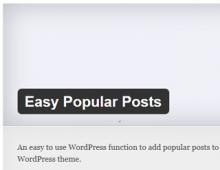Γιατί δεν μπορώ να φορτώσω ένα προφίλ χρήστη των Windows 7; Η υπηρεσία Προφίλ χρήστη απέτυχε. Διαγραφή προφίλ μέσω του μητρώου
Πώς μπορώ να επιλύσω το σφάλμα "Η υπηρεσία προφίλ χρήστη σας εμποδίζει να συνδεθείτε" χρησιμοποιώντας τα Windows 7 ως παράδειγμα;
Πώς να επιλύσετε το σφάλμα "Η υπηρεσία προφίλ χρήστη σας εμποδίζει να συνδεθείτε" στα Windows 7;
Μερικές φορές συμβαίνει ότι το σύστημα εμφανίζει ένα μήνυμα στην οθόνη που δηλώνει ότι δεν είναι δυνατή η σύνδεση επειδή Η υπηρεσία προφίλ χρήστη αποτρέπει τη σύνδεση στα Windows 7. Ένα παρόμοιο μήνυμα μοιάζει κάπως έτσι.

Παράθυρο σφάλματος
Σε αυτήν την περίπτωση, ο χρήστης υπολογιστή έχει αμέσως ανήσυχες σκέψεις για απώλεια όλων των δεδομένων στον υπολογιστή ή για επίθεση ιού στο σύστημα. Αλλά δεν υπάρχει λόγος πανικού, καθώς αυτό το πρόβλημα μπορεί να λυθεί και δεν θα χρειαστεί να μεταφέρετε τον υπολογιστή σας σε κέντρο σέρβις.
Αιτία σφάλματος υπηρεσίας προφίλ
Η πιο κοινή αιτία είναι οι εσφαλμένες ρυθμίσεις μητρώου συστήματος. Ένας άλλος λόγος μπορεί να είναι ότι η σάρωση προστασίας από ιούς του υπολογιστή σας συμπίπτει με τη σύνδεσή σας. Σε κάθε περίπτωση, το πρόβλημα μπορεί να διορθωθεί.
Μέθοδοι επίλυσης σφαλμάτων
Έτσι, βλέπετε ένα μήνυμα στην οθόνη ότι Η υπηρεσία προφίλ χρήστη σας εμποδίζει να συνδεθείτε. Τι να κάνωόταν αντιμετωπίζω ένα τέτοιο μήνυμα και πώς να λύσω αυτό το πρόβλημα; Υπάρχει ένας απλός αλλά αξιόπιστος τρόπος. Αλλά πρώτα, δοκιμάστε να κάνετε επανεκκίνηση του υπολογιστή σας κανονικά, το σφάλμα μπορεί να φύγει από μόνο του.
Εάν η επανεκκίνηση δεν βοηθήσει, θα πρέπει να συνδεθείτε ως διαχειριστής. Για να γίνει αυτό, θα πρέπει να επανεκκινήσετε τον υπολογιστή σας και να συνδεθείτε. Στη συνέχεια, θα πρέπει να εκκινήσετε τον Επεξεργαστή Μητρώου. Για να ξεκινήσετε, πρέπει να κάνετε κλικ στο μενού " Αρχή» στο πρόγραμμα « Εκτέλεση", το οποίο βρίσκεται στην ενότητα "Τυπικό" ή εκκινήστε το πατώντας τα πλήκτρα Win+R. Στη γραμμή εντολών θα πρέπει να γράψετε " regedit"χωρίς εισαγωγικά και κάντε κλικ στο OK.

Εντολή για είσοδο στον επεξεργαστή μητρώου συστήματος
Θα ανοίξει ο επεξεργαστής μητρώου, στον οποίο πρέπει να περάσετε από τους φακέλους στην αριστερή στήλη με αυτή τη σειρά:
HKEY_LOCAL_MACHINE\SOFTWARE\Microsoft\Windows NT\CurrentVersion\ProfileList
- Επιλέξτε ένα φάκελο με μεγάλο όνομα που τελειώνει σε ".bak".
- Βρείτε ένα αρχείο που ονομάζεται " ProfileImagePath" - στα δεξιά, το όνομα του λογαριασμού σας και η διαδρομή σε αυτόν στο φάκελο Χρήστες πρέπει να υποδεικνύονται σωστά.
- Εάν το όνομα είναι σωστό, μεταβείτε σε άλλο φάκελο με μεγάλο όνομα και αναζητήστε το ίδιο αρχείο. Πιθανότατα, θα γραφτεί εδώ " C:\Users\TEMP"ή θα υπάρχει ένα σύνολο τυχαίων χαρακτήρων.
- Αλλάζουμε τα ονόματα των φακέλων με μεγάλα ονόματα. Αυτό που τελείωνε σε ".bak" μένει χωρίς αυτή την κατάληξη και αυτό που δεν είχε αυτήν την κατάληξη μετονομάζεται σε ".bak" στο τέλος. Δηλαδή, ανταλλάσσουμε την κατάληξη “.bak” με τους φακέλους.
- Τώρα στο φάκελο χωρίς ".bak" στο τέλος, βρείτε το αρχείο " RefCount", μετά κάντε δεξί κλικ πάνω του και επιλέξτε την εντολή " Αλλαγή" Και μετά εισάγετε την τιμή " 0 ».
- Κάντε το ίδιο στο αρχείο" κατάσταση" Εισαγάγετε επίσης μια μηδενική τιμή.

Μετονομασία τιμών προφίλ στο μητρώο
Το μόνο που μένει είναι να επανεκκινήσετε τον υπολογιστή σας και το πρόβλημα θα πρέπει να επιλυθεί εάν τα κάνατε όλα σωστά. Η υπηρεσία προφίλ δεν θα πρέπει πλέον να σας εμποδίζει να συνδεθείτε.
Εάν η μέθοδος που περιγράφεται παραπάνω δεν βοήθησε, τότε με τη φόρτωση σε, μπορείτε να δημιουργήσετε ένα νέο προφίλ και να συνδεθείτε στα παράθυρα κάτω από αυτό.
Επίσης, μην ξεχνάτε την ανάκτηση συστήματος, η οποία μπορεί να εκκινηθεί μέσω της ίδιας ασφαλούς λειτουργίας και επαναφέρετε το σύστημα σε μια ημερομηνία που δεν υπήρχε το σφάλμα "Υπηρεσία προφίλ χρήστη σας εμποδίζει να συνδεθείτε".
Μοιραστείτε το άρθρο στα κοινωνικά δίκτυα! Βοηθήστε τον ιστότοπό μας!
Ελάτε μαζί μας στο VK!
Τι πρέπει να κάνετε εάν, όταν ενεργοποιείτε τον υπολογιστή σας, λάβετε το ακόλουθο μήνυμα: Η υπηρεσία User Profile Service σας εμποδίζει να συνδεθείτε στο σύστημα. Δεν ήταν δυνατή η φόρτωση του προφίλ χρήστη. ?
Όλα έχουν να κάνουν με το ίδιο το προφίλ και η λύση σε αυτό το πρόβλημα είναι αρκετά απλή.
Θεραπεία
Συνδεόμαστε στο σύστημα με άλλο λογαριασμό που έχει δικαιώματα διαχειριστή. Στη συνέχεια, βρείτε το φάκελο του προβληματικού προφίλ. Στην περίπτωσή μας, αυτός είναι ένας χρήστης με το προφίλ fil81_284, ο φάκελος βρίσκεται στη διεύθυνση:
C:\Users\fil81_284
Μπορείτε επίσης να πάτε στο Δίσκος Γστον φάκελο " Χρήστες" στον οποίο θα υπάρχει ένας φάκελος με το προβληματικό προφίλ.
Τώρα, μεταφέρουμε τα δεδομένα από αυτόν τον φάκελο σε κάποια άλλη θέση ή αντιγράφουμε ολόκληρο τον φάκελο. Αφού μεταφερθούν τα δεδομένα, διαγράψτε το φάκελο fil81_284.
Μετά τη διαγραφή του φακέλου, πρέπει επίσης να καθαρίσετε το μητρώο των Windows. Για να το κάνετε αυτό, ας πάμε στο μητρώο πατώντας τα πλήκτρα στο πληκτρολόγιο: " Win+R", στο παράθυρο που εμφανίζεται, πληκτρολογήστε την εντολή " regedit" και κάντε κλικ στο OK.

Αναζητούμε το υποκατάστημα στο μητρώο:
HKEY_LOCAL_MACHINE\SOFTWARE\Microsoft\Windows NT\CurrentVersion\ProfileList
ΣΕ Λίστα Προφίλβλέπουμε φακέλους που ξεκινούν με S-1-5-21. Μπαίνουμε σε καθένα από αυτά και κοιτάμε πού στις παραμέτρους " ProfileImagePath"Το προβληματικό μας προφίλ είναι fil81_284. Αφού βρούμε τον επιθυμητό φάκελο, διαγράψτε τον από το μητρώο (σημειωμένο με κόκκινο στα αριστερά).

Στο τελευταίο στάδιο, κάνουμε επανεκκίνηση του υπολογιστή και εισάγουμε ξανά τα διαπιστευτήρια - σύνδεση και κωδικό πρόσβασης, ο λογαριασμός θα πρέπει να λειτουργήσει και θα συνδεθούμε στο σύστημα.
Μια άλλη κοινή δυσλειτουργία, μόνο που εδώ οι χρήστες είναι συχνά ο ένοχος - η υπηρεσία προφίλ χρήστη τους εμποδίζει να συνδεθούν στο σύστημα. Το σφάλμα υποδεικνύει αποτυχίες ή σφάλματα στο ίδιο το προφίλ και προκύπτει λόγω αναντιστοιχίας στο όνομα του κλειδιού ασφαλείας ή της θέσης του φακέλου. Τα προσωρινά προφίλ είναι εξαιρετικά άβολα, καθώς διαγράφουν πλήρως όλα τα δεδομένα που εισάγει ο χρήστης κατά τη διάρκεια της συνεδρίας. Αυτός ο τύπος δυσλειτουργίας πρέπει να διορθωθεί αμέσως.
Πρώτα απ 'όλα, θυμηθείτε, μπορεί να έχετε αλλάξει οποιεσδήποτε μεταβλητές/φακέλους/αρχεία που είναι σύστημα για τον χρήστη. Εάν συμβαίνει αυτό, τότε απλώς επιστρέψτε τα πάντα στη θέση τους και επανεκκινήστε το σύστημα. Μια άλλη επιλογή είναι να εγκαταστήσετε προγράμματα που αποκλείουν ή επεξεργάζονται προφίλ· μια τέτοια εφαρμογή θα μπορούσε να είναι ένα πρόγραμμα προστασίας από ιούς με γονικούς ελέγχους.
Ωστόσο, για να επιλύσετε πλήρως την κατάσταση, πρέπει να μάθετε πώς να διορθώσετε το σφάλμα του προσωρινού χρήστη.
Προσωρινά προφίλ, πώς να διορθώσετε;
Σχεδόν πάντα, το πρόβλημα παρουσιάζεται λόγω αλλαγής του ονόματος του φακέλου με δεδομένα χρήστη. Το σύστημα απλά δεν ξέρει πού να αποθηκεύσει τις πληροφορίες προφίλ και ως εκ τούτου τις διαγράφει στο τέλος της συνεδρίας. Εάν θέλετε ουσιαστικά να αλλάξετε το όνομα του φακέλου, για κάποιο λόγο, τότε μπορείτε:
1.Μετονομάστε τον χρήστη και το όνομα του φακέλου θα αλλάξει μαζί του:
- Κάντε κλικ στο avatar σας στην Έναρξη.

- Επιλέξτε το σύνδεσμο "Αλλαγή ονόματος λογαριασμού".

2.Αυτή η επιλογή βοηθά τόσο σε περίπτωση μετονομασίας όσο και σε περίπτωση διάγνωσης δυσλειτουργίας:
- Αναζήτηση για regedit.
- Ακολουθήστε το HKEY_LOCAL_MACHINESOFTWAREMicrosoftWindows NTCurrentVersionProfileList.
- Ανάμεσα στους φακέλους με κλειδιά SID, βρείτε αυτόν που τελειώνει σε .bak.
- Η παράμετρος Διαδρομή εικόνας προφίλ πρέπει να περιέχει τη σωστή διαδρομή φακέλου, αν δεν είναι, αλλάξτε την.
- Ελέγξτε για παρόμοιο τμήμα στην αριστερή πλευρά, μόνο το όνομα του φακέλου χωρίς bak και το υπόλοιπο είναι πανομοιότυπο. Εάν υπάρχει, τότε διαγράψτε το και αυτό που περιέχει bak θα πρέπει να μετονομαστεί έτσι ώστε να αφαιρεθεί η κατάληξη.
Αυτή η μέθοδος μπορεί επίσης να βοηθήσει στην επίλυση του κύριου προβλήματός μας.
Επίσης, το σφάλμα μπορεί να είναι προσωρινό και να οφείλεται σε μια εφάπαξ βλάβη, επομένως προτού προχωρήσετε σε εναλλακτικές λύσεις, απλώς επανεκκινήστε τον υπολογιστή σας και ελέγξτε για το πρόβλημα.
Κατάργηση αποκλεισμού σύνδεσης
Το σφάλμα "Σύστημα προφίλ χρήστη αποτρέπει τη σύνδεση" παρουσιάζεται λόγω αναντιστοιχίας των κλειδιών ασφαλείας. Άλλαξαν ή καταστράφηκαν λόγω σφάλματος στο σύστημα, όταν δημιουργήθηκε ένα κλειδί για έναν χρήστη και εισήχθη για έναν άλλο. Μια τέτοια σύγχυση εμφανίζεται σε προσωρινά προφίλ, με άλλα λόγια κατεστραμμένα.
Το πρόβλημα βρίσκεται στο μητρώο, επομένως θα πρέπει να το αντιμετωπίσετε από εκεί:
- Αναζήτηση για regedit.
- Μεταβείτε στη διαδρομή HKEY_LOCAL_MACHINE->Λογισμικό->Microsoft->Windows NT->CurrentVersion->ProfileList.
- Ο φάκελος πρέπει να περιέχει πολλές ενότητες (ανάλογα με τον αριθμό των λογαριασμών) που περιέχουν το κλειδί SID στο όνομα S-1-5 και άλλα. Πριν αλλάξετε οτιδήποτε, βεβαιωθείτε ότι η δεξιά περιοχή της ενότητας περιέχει Διαδρομή εικόνας προφίλ με τη διαδρομή προς το επιθυμητό προφίλ (για να μην βλάψετε άλλη καταχώρηση). Μπορείτε να διαγράψετε έναν φάκελο χωρίς την κατάληξη bak και με ίδιο όνομα ή απλά να αλλάξετε το όνομά του.

- Αφαιρέστε το .bak από την ενότητα με την επέκταση. Για να το κάνετε αυτό, κάντε δεξί κλικ σε αυτό και κάντε κλικ στο "Μετονομασία".
- Τώρα στη δεξιά πλευρά της μετονομασμένης ενότητας, βρείτε την παράμετρο RefCount. Κάντε δεξί κλικ, επιλέξτε "Επεξεργασία" και αντικαταστήστε την τιμή με 0.

- Ομοίως, ορίστε το όρισμα State σε 0.

- Κλείστε το πρόγραμμα επεξεργασίας και επανεκκινήστε το σύστημα.
Αντικατάσταση λογαριασμού
Ίσως θα ήταν πιο αποδοτικό από άποψη χρόνου να διαγράψετε το προφίλ που καθυστερεί και να δημιουργήσετε ένα νέο. Απλά πρέπει πρώτα να αποθηκεύσετε τις πληροφορίες χρήστη σε άλλη ενότητα.
Ο ευκολότερος τρόπος για να επιτύχετε αυτό το αποτέλεσμα είναι να συνδεθείτε χρησιμοποιώντας την ασφαλή λειτουργία, η οποία χρησιμοποιεί το ενσωματωμένο προφίλ διαχειριστή, για να το κάνετε αυτό:
- Κατά την εκκίνηση, πατήστε F8.
- Ρυθμίστε την επιλογή σε "Safe Mode", χρησιμοποιώντας προγράμματα οδήγησης δικτύου εάν είναι απαραίτητο.
- Στη συνέχεια, ακολουθήστε τη διαδρομή C:WindowsProfile, όπου το Profile είναι το όνομα της καταχώρησης.
- Μεταφορτώστε ένα αντίγραφο του φακέλου σε μια μονάδα δίσκου διαφορετική από τη μονάδα δίσκου συστήματος.
Μπορείτε επίσης να χρησιμοποιήσετε το βοηθητικό πρόγραμμα μεταφοράς δεδομένων και, αφού ελέγξετε, απλώς να επιλέξετε τα δεδομένα που χρειάζεστε.
Για να απεγκαταστήσετε πλήρως ένα προφίλ, είναι προτιμότερο να χρησιμοποιήσετε το ειδικό εργαλείο Microsoft Fix it. Καθαρίζει όλες τις αποθήκες πληροφοριών προφίλ για να εξαλείψει την πιθανότητα να επιστρέψει το πρόβλημα. Μπορείτε να το βρείτε στον ιστότοπο της Microsoft.
Τώρα πρέπει να δημιουργήσετε μια καταχώρηση:
- Ανοίξτε τον Πίνακα Ελέγχου από την Έναρξη.
- Βρείτε το πλακίδιο "Λογαριασμοί χρηστών".
- Κάντε κλικ στο σύνδεσμο "Διαχείριση άλλου λογαριασμού".

- Στο κάτω μέρος, κάντε κλικ στην επιλογή "Δημιουργία λογαριασμού".

- Μετά από όλα, πρέπει να αντιγράψετε τα δεδομένα που έχετε αποθηκεύσει προηγουμένως στην ενότητα χρήστη.
Πρόσθετη μέθοδος αντιμετώπισης προβλημάτων
Ο ευκολότερος και πιο αποτελεσματικός τρόπος είναι να χρησιμοποιήσετε μια υπηρεσία ανάκτησης. Υπάρχει μόνο ένας σοβαρός περιορισμός, δηλαδή: η παρουσία ενός σημείου στην απαιτούμενη χρονική περίοδο. Θα πρέπει να βρείτε το σημείο που δημιουργήθηκε όταν το σύστημα λειτουργούσε. Το εργαλείο που χρειαζόμαστε μπορούμε να το βρούμε πληκτρολογώντας «Επαναφορά Συστήματος» στην αναζήτηση.
Ακολουθώντας τους αλγόριθμους που παρουσιάζονται παραπάνω, μπορείτε να απαλλαγείτε από αυτό το σφάλμα αλλάζοντας το εγκατεστημένο κλειδί ασφαλείας ή δημιουργώντας ένα νέο προφίλ.
Εάν εξακολουθείτε να έχετε ερωτήσεις σχετικά με το θέμα "Η υπηρεσία προφίλ χρήστη σας εμποδίζει να συνδεθείτε", μπορείτε να τις ρωτήσετε στα σχόλια
if(function_exists("the_ratings")) ( the_ratings(); ) ?>
Όταν κάνετε λήψη των Windows 7 και προσπαθείτε να μεταβείτε στον λογαριασμό σας, ένα άτομο μπορεί να συναντήσει ένα μήνυμα που δηλώνει ότι η υπηρεσία προφίλ των Windows 7 εμποδίζει τον χρήστη να συνδεθεί στο σύστημα. Αυτό συνήθως οφείλεται σε καταστροφή των αρχείων προφίλ χρήστη στο λειτουργικό σύστημα, η οποία μπορεί να προκληθεί από διάφορους λόγους. Σε αυτό το άρθρο, θα εξηγήσω την ουσία της δυσλειτουργίας της υπηρεσίας προφίλ που έχει προκύψει και θα εξηγήσω επίσης πώς να επιλύσετε το σφάλμα υπηρεσίας προφίλ στα Windows 7 στον υπολογιστή σας.
Η εμφάνιση της δυσλειτουργίας "Υπηρεσία προφίλ χρήστη σας εμποδίζει να συνδεθείτε" συνήθως σχετίζεται με παραβίαση της ακεραιότητας των αρχείων προφίλ χρήστη, αποκλεισμό της πρόσβασης σε αυτά τη δεδομένη στιγμή ή προηγούμενη διαγραφή τους.
Ειδικότερα, αυτό μπορεί να οφείλεται στους ακόλουθους λόγους:
- Ένας ιός ή ένα πρόγραμμα προστασίας από ιούς εμποδίζει την πρόσβαση στα αρχεία προφίλ χρήστη.
- Το μητρώο των Windows είναι κατεστραμμένο (τυχαίες ή σκόπιμες ενέργειες χρήστη, προγράμματα ιών, προβληματικοί τομείς στον σκληρό δίσκο).
- Αποβολή δίσκου και άλλοι σχετικοί λόγοι.
Για να απαλλαγείτε από το σφάλμα "Η υπηρεσία προφίλ χρήστη αποτρέπει τη σύνδεση" στα Windows 7, πρέπει να εκτελέσετε ορισμένα βήματα, τα οποία θα παραθέσω παρακάτω:
Μέθοδος αριθμός 1. Κάντε επανεκκίνηση του υπολογιστή σας
Πριν από την περιγραφή πιο περίπλοκων τεχνικών για τη διόρθωση του σφάλματος υπηρεσίας προφίλ στα Windows 7, προτείνω απλώς να κάνετε επανεκκίνηση του υπολογιστή σας. Συγκεκριμένα, αυτό το σφάλμα παρουσιάζεται σε μια κατάσταση όταν, κατά την εκκίνηση των Windows, το πρόγραμμα προστασίας από ιούς ξεκινά τη σάρωση του συστήματος και αποκλείει την πρόσβαση στο προφίλ χρήστη. Απλώς επανεκκινήστε το μηχάνημά σας, μπορεί να σας βοηθήσει.
Μέθοδος αριθμός 2. Εκτελέστε επαναφορά συστήματος όταν η σύνδεση εμποδίζεται από την υπηρεσία προφίλ
Ένας άλλος τρόπος για να διορθώσετε το σφάλμα υπηρεσίας προφίλ στα Windows 7 είναι να χρησιμοποιήσετε το . Για να το κάνετε αυτό, ξεκινήστε τον υπολογιστή σας, όταν ξεκινά, κάντε κλικ στο F8 για να μεταβείτε στο μενού εκκίνησης των Windows 7.
- Επιλέξτε Safe mode σε αυτό για να εκκινήσετε το λειτουργικό σύστημα Windows.
- Αφού ενεργοποιήσετε το σύστημα, κάντε κλικ στο κουμπί "Έναρξη", πληκτρολογήστε rstrui στη γραμμή αναζήτησης και πατήστε enter.
- Καθορίστε ένα παλαιότερο σημείο επαναφοράς όταν δεν υπήρχαν προβλήματα με την υπηρεσία προφίλ και επαναφέρετε το σύστημα στην επιλεγμένη σταθερή κατάσταση.

Μέθοδος Νο. 3. Αλλαγή της τιμής μητρώου
Αυτή η μέθοδος είναι αποτελεσματική σε περίπτωση που μπορείτε να συνδεθείτε στο σύστημα με λογαριασμό διαχειριστή. Κάντε τα εξής:
- Κάντε κλικ στο κουμπί "Έναρξη", πληκτρολογήστε regedit στη γραμμή αναζήτησης και πατήστε enter.
- Στο παράθυρο μητρώου, μεταβείτε στη διεύθυνση:
Επεκτείνουμε το "ProfileList" και βλέπουμε πολλούς κλάδους.
 Υποκαταστήματα Μητρώου
Υποκαταστήματα Μητρώου Από όλα τα υποκαταστήματα εδώ, δύο έχουν το ίδιο όνομα, με ένα κλάδο να τελειώνει σε .bak. Αυτός είναι ο λογαριασμός που λειτουργεί εσφαλμένα και ο άλλος δεν έχει την αναφερόμενη κατάληξη. Μας ενδιαφέρει μόνο να συνεργαστούμε με αυτούς τους δύο κλάδους.

Μπορείτε να δείτε πώς φαίνονται όλα οπτικά σε αυτό το (αν και αγγλόφωνο) βίντεο:
Μέθοδος αριθμός 4. Δημιουργία νέου λογαριασμού και αντιγραφή δεδομένων
Θα πρέπει να χρησιμοποιήσετε αυτήν τη μέθοδο σε περίπτωση που δεν έχετε πρόσβαση σε λογαριασμό διαχειριστή στον υπολογιστή σας. Για να επιλύσετε το ζήτημα "Η υπηρεσία προφίλ χρήστη σας εμποδίζει να συνδεθείτε" στα Windows 7, ακολουθήστε τα εξής βήματα:
- Εκκινήστε το σύστημα σε ασφαλή λειτουργία (όπως περιγράφεται ακριβώς παραπάνω), κάντε κλικ στο κουμπί "Έναρξη", πληκτρολογήστε cmd στη γραμμή αναζήτησης, αλλά στη συνέχεια μην πατήσετε enter. Οι αντιστοιχίσεις που βρέθηκαν θα εμφανιστούν στην κορυφή, μετακινήστε τον κέρσορα πάνω από το ανάλογο του "cmd" που βρίσκεται στην κορυφή, κάντε δεξί κλικ, επιλέξτε "Εκτέλεση ως διαχειριστής".
- Στη γραμμή εντολών που ανοίγει, πληκτρολογήστε:
Και πατήστε enter. Το σύστημα θα πρέπει να απαντήσει με ένα μήνυμα που θα υποδεικνύει ότι η εντολή ολοκληρώθηκε με επιτυχία.

συμπέρασμα
Για να διορθώσετε το σφάλμα που σας εμποδίζει να συνδεθείτε στην υπηρεσία προφίλ στα Windows 7, πρέπει να χρησιμοποιήσετε τις συμβουλές που ανέφερα παραπάνω. Η μέθοδος επεξεργασίας του μητρώου συστήματος έδειξε τη μεγαλύτερη αποτελεσματικότητα, επομένως συνιστώ να χρησιμοποιήσετε τον καθορισμένο αλγόριθμο λύσης για να διορθώσετε τη δυσλειτουργία της υπηρεσίας προφίλ στον υπολογιστή σας.
Τί μπορεί να γίνει?
1. Μπείτε σε ασφαλή λειτουργία (κατά την εκκίνηση του υπολογιστή, πριν φορτώσετε τα Windows, πατήστε το πλήκτρο F8). Μπαίνουμε σε ασφαλή λειτουργίαΈναρξη\Πίνακας ελέγχου\Όλα τα στοιχεία του πίνακα ελέγχου\Λογαριασμοί χρήστη\Έλεγχος λογαριασμού Windows.
2. Δημιουργήστε έναν νέο χρήστη.
3. Στη συνέχεια, μεταβείτε στο φάκελο c:\users\your-username-that-won't-load(Για παράδειγμα c:\users\Dmitry) και αντιγράψτε τα περιεχόμενα του φακέλου Ντμίτρισε ένα φάκελο νέος χρήστης.
4. Επανεκκίνηση, συνδεθείτε ως νέος χρήστης.
Επιλογή #2 (αν η πρώτη δεν βοήθησε):
1. Μπείτε σε ασφαλή λειτουργία όπως οποιοσδήποτε χρήστης (το κύριο πράγμα είναι ότι ο λογαριασμός είναι διαχειριστής) (Περίγραψα τον τρόπο εισαγωγής σε ασφαλή λειτουργία παραπάνω). Στη συνέχεια, ανοίξτε το Start και πληκτρολογήστε regedit στη γραμμή αναζήτησης. Πηγαίνουμε στο regedit - ανοίγει το παράθυρο επεξεργασίας μητρώου. Στο μητρώο ακολουθούμε την παρακάτω διαδρομή
| HKEY_LOCAL_MACHINE\Software\Microsoft\Windows NT\CurrentVersion\ProfileList\ |
Στον φάκελο της λίστας προφίλ πρέπει να βρούμε το φάκελο με το αναγνωριστικό του κατεστραμμένου προφίλ. Συνήθως αυτός είναι ένας φάκελος με .bak, στην πραγματικότητα αφαιρούμε τη λέξη .bak από το όνομα του φακέλου και κάνουμε επανεκκίνηση. Εάν δεν σας επιτρέπει να μετονομάσετε το φάκελο, τότε πιθανότατα υπάρχει ήδη ένας φάκελος με το ίδιο όνομα. Το διαγράφουμε και μετά το μετονομάζουμε (σβήνουμε τη λέξη.bak).
Μετά την επανεκκίνηση θα πρέπει να λειτουργεί καλά. Ευχαριστώ σε όλους. Αυτή η οδηγία προϋποθέτει ότι το λειτουργικό σύστημα είναι Windows 7, αλλά πιθανότατα θα λειτουργήσει σε άλλα λειτουργικά συστήματα.
Εάν έχετε ερωτήσεις, ρωτήστε τις στα σχόλια του άρθρου, σίγουρα θα σας βοηθήσουμε.